Lightspeed eCom ermöglicht Ihren Kunden, Artikel aus Ihrem Online-Shop einer persönlichen Wunschliste hinzuzufügen, damit es einfacher für die Kunden wird, Produkte zu beobachten, die sie sich wünschen. Als Händler können Sie dann genau ermitteln, welche Produkte und / oder Varianten Ihre Kunden zu ihren Wunschlisten hinzufügen und wie oft und wann ein Produkt gewünscht wurde und ob ein Wunschprodukt und / oder eine Variante derzeit auf Lager ist.
Noch wichtiger ist, wertvolle Einblicke in die beliebtesten Wunschliste Produkte in Ihrem Geschäft zu gewinnen, um die Produkte dementsprechend zu vermarkten.
Um auf Kundenwunschlisten zuzugreifen
Klicken Sie im linken Menü des Back Office auf Marketing> Wish Lists. Die Übersichtsseite der Wunschlisten wird angezeigt.
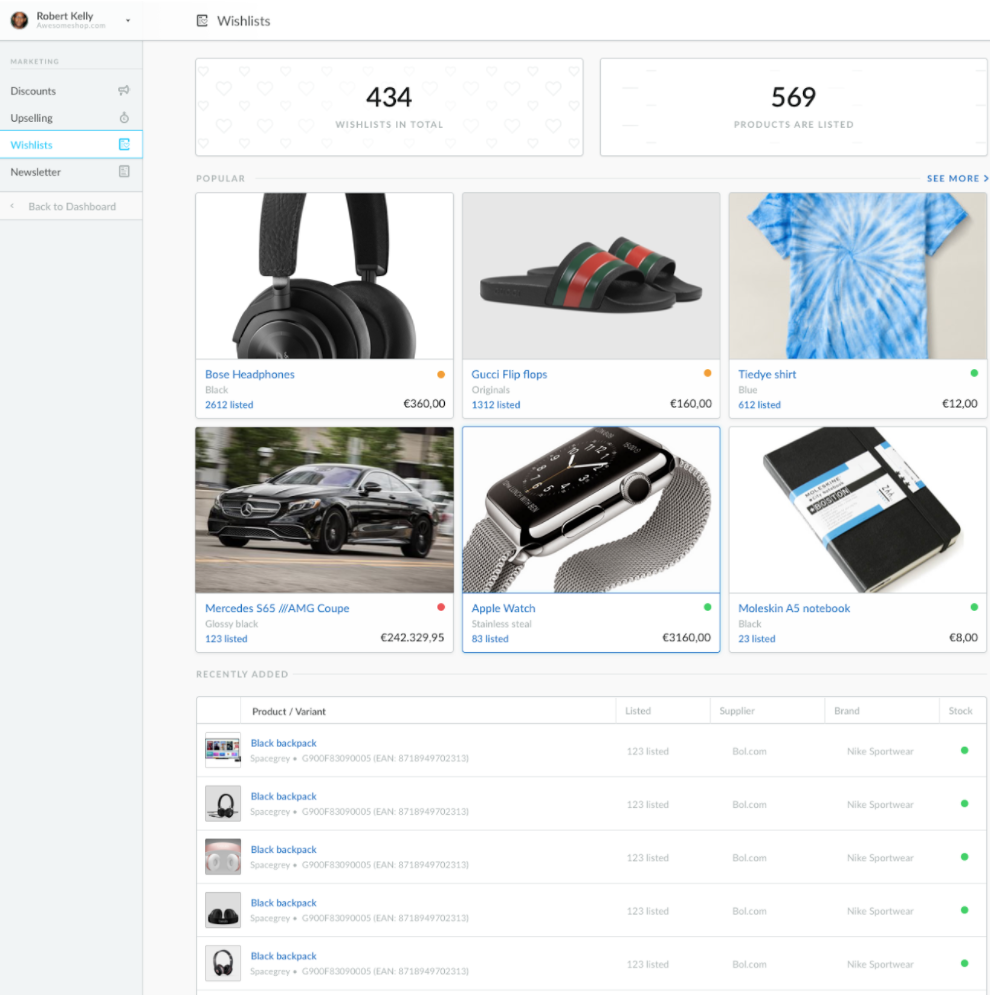
Die WISH LIST Übersichtsseite zeigt Ihnen die Gesamtzahl der Wunschlisten in Ihrem Online-Shop (oder die Anzahl der Kunden, denen eine Wunschliste beigefügt ist) und die Gesamtzahl der Produkte, die den Wunschlisten hinzugefügt wurden.
Wenn Ihre Kunden mehr als 6 verschiedene Produkte haben, erscheint auf der WISH LISTS-Übersichtsseite der POPULAR-Bereich. Dieser Bereich zeigt die 6 beliebtesten Produkte an, die sich derzeit auf Kundenwunschlisten befinden.
Der POPULAR-Bereich bietet die folgenden Informationen für jedes beliebte Produkt:
- Die Anzahl, wie oft das Produkt insgesamt auf Wunschlisten steht
- Das entsprechende Produktbild, falls vorhanden (sonst wird das Standardproduktbild angezeigt)
- Der Preis der Variante
- Ein farbcodierter Indikator zur Anzeige der Lagerbestände: Grün = Vorrätig, Rot = Nicht vorrätig, Orange = Wenige Produkte verfügbar
Die WISH LISTS Übersichtsseite enthält auch den zuletzt hinzugefügt Bereich, mit dem Sie schnell alle Produkte anzeigen können, die kürzlich von Ihren Kunden gewünscht wurden. Es zeigt Ihnen die spezifischen Varianten, die Ihre Kunden wünschen, wie oft jede Variante auf die Wunschliste gesetzt wird, und die Marke und den Lieferanten jeder Variante.
Farbcodierte Indikatoren zeigen Lagerinformationen an: Grün = Vorrätig, Rot = Nicht vorrätig, Orange = Wenige Produkte verfügbar.
Alle populären Wunschlistenartikel anzeigen
Klicken Sie auf den Link SEE MORE im POPULAR/beliebt-Bereich, um die vollständige Liste der beliebten aufgelisteten Produkte zu sehen, basierend darauf, wie oft Ihre Kunden sie zu ihren Wunschlisten hinzufügen.
Dies zeigt eine Liste aller beliebten aufgelisteten Produkte in absteigender Reihenfolge nach Beliebtheit. Sie können die Liste filtern nach:
- Der Anzahl der Wünsche eines Produktes
- Marke
- Lieferant
- Lagerbestand
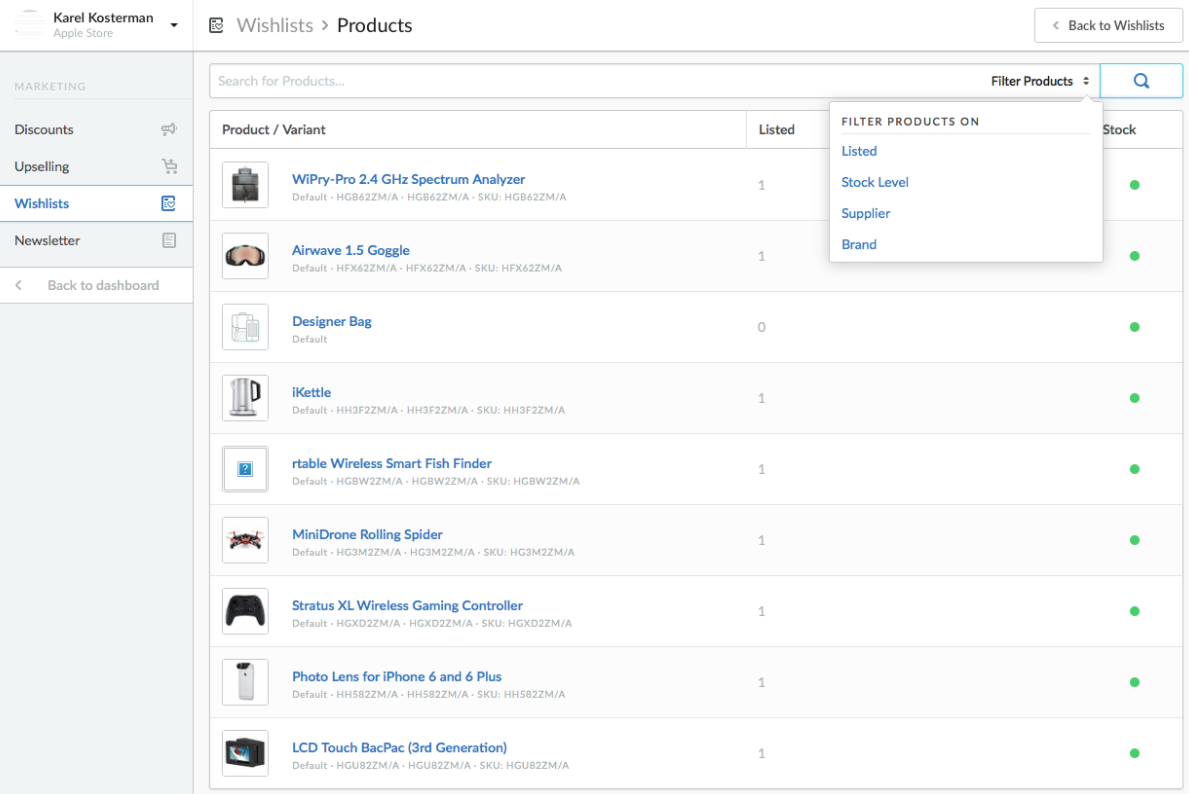
Alle Kunden ansehen, die sich ein Produkt wünschen
Um die Liste der Kunden zu sehen, die ein bestimmtes Produkt angeschlagen haben, klicken Sie auf das entsprechende Produkt auf der WISH LISTS-Übersichtsseite. Dies öffnet eine WISH LIST Produktseite.
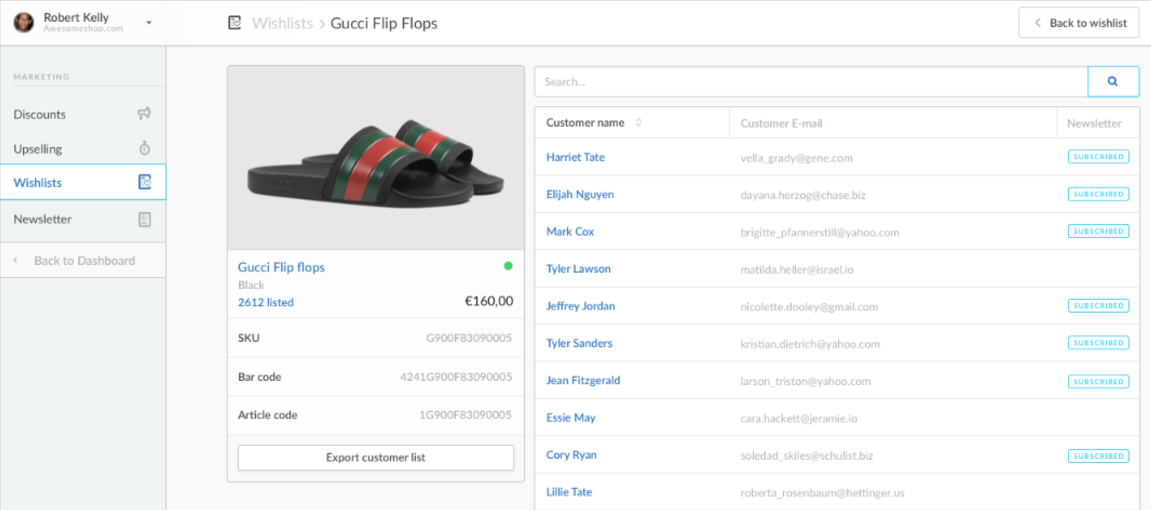
Klicken Sie auf einen beliebigen Kunden auf dieser Seite, um die Kundendaten zu sehen. Wenn SUBSCRIBED/abonniert in der Spalte Newsletter angezeigt wird, ist der Kunde derzeit für die Mailingliste Ihres Shops angemeldet.
Sie können die vollständige Liste der Kunden auch in eine CSV-Datei exportieren, indem Sie auf die Schaltfläche Kundenliste exportieren klicken. Die exportierte Datei enthält folgende Daten:
- Internal_Product_ID – Die interne Produktidentifikationsnummer
- Internal_Variant_ID - Die interne Variantenidentifikationsnummer
- SKU - SKU des Produkts auf der Wunschliste
- EAN - EAN des Produkts auf der Wunschliste
- Article_Code - Artikelcode EAN des Produkts auf der Wunschliste
- Price – Preis des Produkts auf der Wunschliste
- Stock_Level - Lagerbestand der Variante auf der Wunschliste
- Internal_Customer_ID – Interne Kundenidentifikationsnummer
- Registered – Datum, an dem sich der Kunde registriert hat
- Language – Die Sprache des Kundenaccounts
- Firstname
- LastnamePreposition
- Lastname
- Phone
- Mobile
- Customer type
- Company
- Coc number
- Vat number
- Attn
- Streetname
- Address 2
- Number
- Extension
- Zipcode
- City
- Region
- Country
- Shipping Attn
- Shipping company
- Shipping Streetname
- Shipping Address 2
- Shipping Number
- Shipping Extension
- Shipping Zipcode
- Shipping City
- Shipping Region
- Shipping Country
- Groups
- Birthdate
- Gender
- Confirmed
- Added – Zeitpunkt, an dem das Produkt auf die Wunschliste gesetzt wurde